# Rejeição 396 - Parâmetro do QR-Code inexistente
**Código: 395**
**Descrição: Parâmetro do QR-Code inexistente**
Quando for emitida uma NFC-e e um dos parâmetros abaixo não forem informados será retornada a rejeição **"396 - Parâmetro do QR-Code inexistente":**
- Chave de Acesso (chAcesso);
- Versão (nVersao);
- Tipo de Ambiente (tpAmb);
- Dia da Data de Emissão (dhEmi);
- Valor da NFC-e (vNF);
- Digest Value (digVal);
- Código Identificador do CSC (cIdToken);
- Hash (cHashQRCode).
**Exceções e Observações**
Para essa Regra de Validação não há exceções. Para que o documento seja autorizado deve-se informar todos os parâmetros que integram o QR-Code.
**Regra de Validação da Sefaz**
****
**Exemplo**
Foi emitida uma NFC-e com QR-Code 2.0 sem a Chave de Acesso informada. Nessa situação a NFC-e será rejeitada pelo motivo 396.
**Ação Sugerida:**
Confira todas as informações que devem constar no QR-Code
- Chave de Acesso (chAcesso);
- Versão (nVersao);
- Tipo de Ambiente (tpAmb);
- Dia da Data de Emissão (dhEmi);
- Valor da NFC-e (vNF);
- Digest Value (digVal);
- Código Identificador do CSC (cIdToken);
- Hash (cHashQRCode).
**Correção:**
Acesse o menu Movimentação>Nota Fiscal do Consumidor Eletrônica>Manutenção, pesquise pela NFC-e e clique na seta Avança, em seguida edite a Nota Fiscal.
Confira todas as informações que integram o QR-Code, conforme informado acima, corrija a informação que estiver divergente e acesse a aba Informações Adicionais da NFC-e, apague a chave de acesso e salve a Nota Fiscal.
O Sistema irá questionar se você deseja gerar um novo XML para transmissão, clique em SIM.
[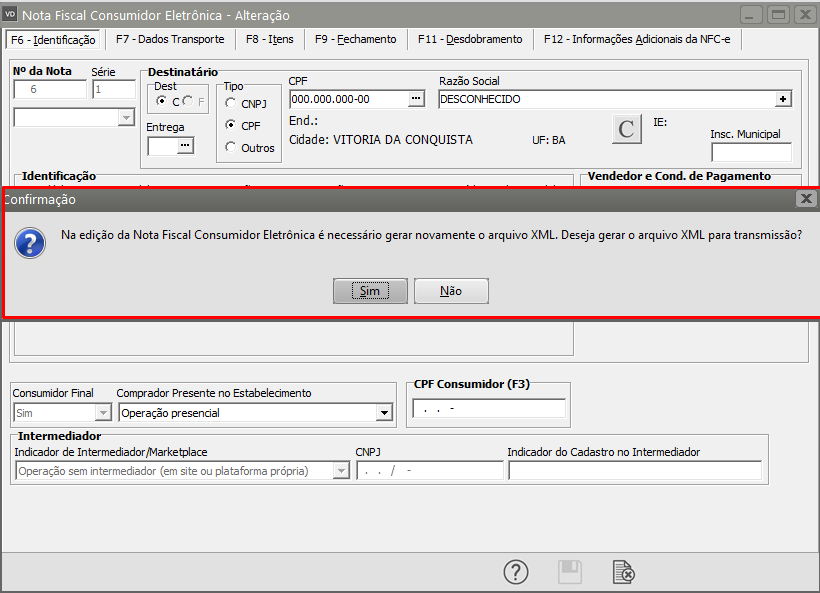](https://autoatendimento.grupoallegus.com.br/uploads/images/gallery/2022-06/image-1656448483551.png)
Será apresentada a tela com as informações do XML gerado, clique em OK.
[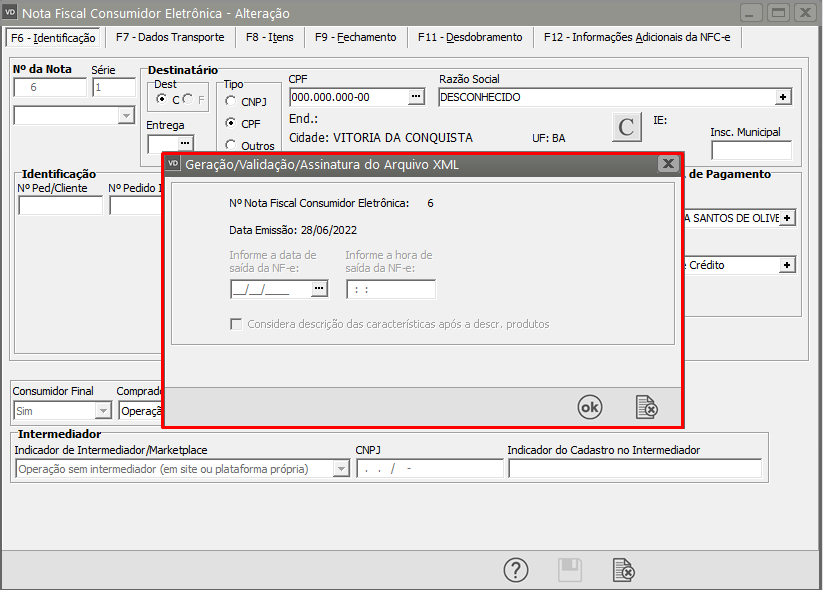](https://autoatendimento.grupoallegus.com.br/uploads/images/gallery/2022-06/image-1656448521838.png)
Se todas as informações estiverem corretamente cadastradas, a NFC-e será assinada e validada com sucesso.
[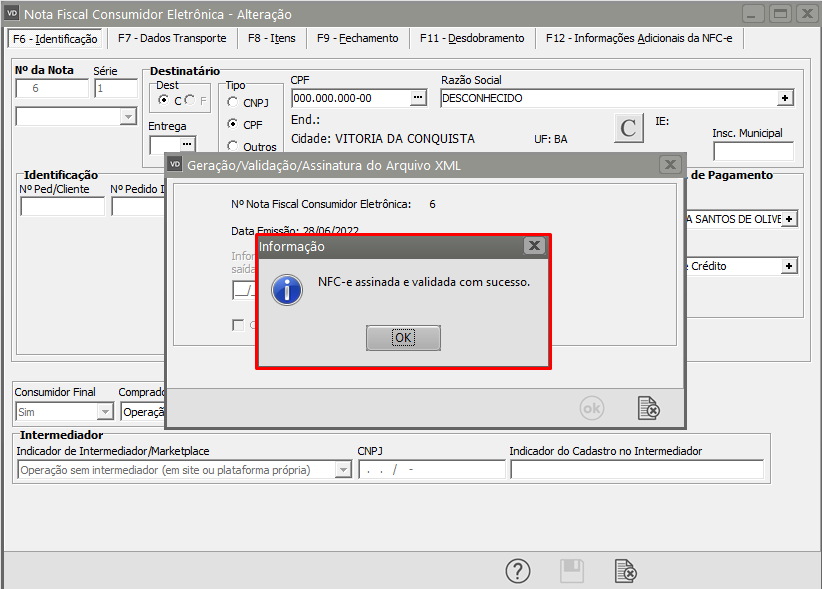](https://autoatendimento.grupoallegus.com.br/uploads/images/gallery/2022-06/image-1656448571839.png)
[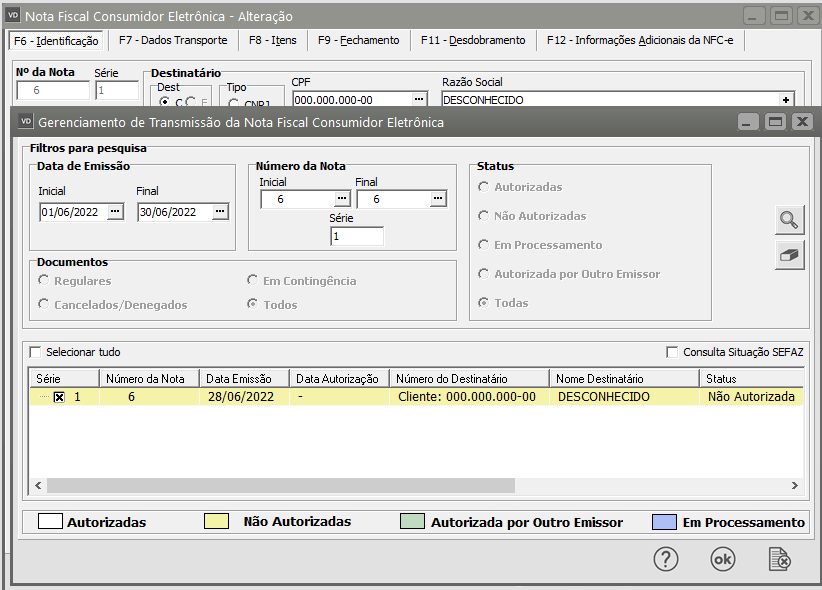](https://autoatendimento.grupoallegus.com.br/uploads/images/gallery/2022-06/image-1656448589497.png)